Sind Sie schon einmal auf Ihrem Windows-Computer auf den Prozess unsecapp.exe gestoßen und haben sich gefragt, was er tut??
Dies ist möglicherweise kein Name, der dem durchschnittlichen Benutzer etwas sagt., aber es spielt eine entscheidende Rolle für das reibungslose Funktionieren Ihres Windows-Betriebssystems. Dient als Rückgrat für eine sichere und effiziente Kommunikation zwischen Software und Remote-Servern, unsecapp.exe ist für bestimmte Anwendungen unverzichtbar, um Systeme effektiv zu verwalten und zu überwachen. Durch diesen Artikel, Wir werden die Bedeutung dieser weniger bekannten, aber kritischen Komponente durchgehen, Finden Sie heraus, ob es ein Freund oder ein Feind Ihres Systems ist, und wie Sie es schaffen können, authentifizieren, und schützen Sie Ihren PC vor potenziellem Missbrauch von unsecapp.exe.
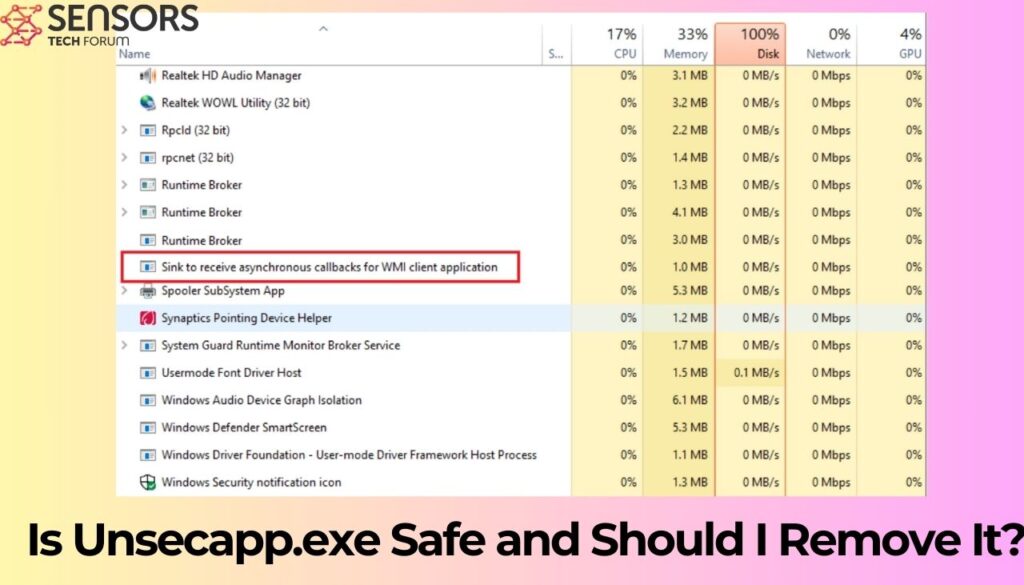
Unsecapp.exe Kurzinfo
| Name | Unsecapp.exe |
| Art | Legitimer Windows-Prozess, der nachgeahmt werden kann durch Malware |
| Entfernungszeit | Um 15 Minuten, um das System zu scannen und Bedrohungen zu erkennen |
| Removal Tool |
Überprüfen Sie, ob Ihr System von Malware betroffen ist
Herunterladen
Malware Removal Tool
|
Was ist Unsecapp.exe in Windows??
Diese ausführbare Datei steht für “Universeller Sink zum Empfangen von Rückrufen von Anwendungen.” Einfacher ausgedrückt, es ist ein legitimer Systemprozess integraler Bestandteil der Windows-Verwaltungsinstrumentation (WMI) Infrastruktur, Erleichterung der Kommunikation zwischen Ihrem Computer und Remote-Servern.
Warum ist das für den durchschnittlichen Benutzer wichtig?? Gut, wenn bestimmte Anwendungen auf Ihrem PC Informationen über das Internet an eine externe Quelle senden oder von dieser empfangen müssen, Unsecapp.exe tritt in Aktion. Es fungiert als Kanal für diese Kommunikation, Gewährleistung, dass der Informationsaustausch sicher und effizient erfolgen kann. Dieser Prozess ist besonders wichtig für Windows-Dienste und Anwendungen von Drittanbietern, die auf WMI angewiesen sind, um Systeme zu verwalten und zu überwachen.
Was ist der Zweck von Unsecapp.exe??
WMI ist eine Funktion von Windows, die die System- und Netzwerkverwaltung ermöglicht. Es bietet einen standardisierten Ansatz für Software zum Anfordern und Teilen von Daten über den Systemstatus, Hardware-, und vieles mehr. Wo passt Unsecapp.exe hier hinein?? Seine Aufgabe ist die Handhabung der “Ruf zurück” Antwort” das is, die von einer WMI-Abfrage zurückgesendeten Daten.
Das klingt vielleicht kompliziert, aber man kann es auch einfacher ausdrücken: Stellen Sie sich vor, Sie verwenden ein Diagnosetool, um den Zustand Ihres PCs zu überprüfen. Das Tool sendet eine Informationsanfrage (“Wie viel Speicherplatz ist verfügbar?”), und Ihr System verwendet Unsecapp.exe, um diese Informationen abzurufen und an das Tool weiterzuleiten. Es handelt sich um einen Prozess im Hintergrund, der für die ordnungsgemäße Funktion einer Vielzahl von Anwendungen unerlässlich ist., von Systemüberwachungstools bis hin zu Softwareinstallationsprogrammen, die die Kompatibilität und Einstellungen Ihres Systems überprüfen müssen.
Ohne Unsecapp.exe, Diese Anwendungen hätten Schwierigkeiten, effektiv mit Ihrem System zu kommunizieren, Dies führt zu einem weniger reaktionsfähigen und möglicherweise weniger sicheren Computer. Es ist ein Beweis für die Vernetzung moderner Betriebssysteme, wo Prozesse harmonisch zusammenarbeiten, um Informationen effizient zu verwalten und weiterzuleiten.
Für die meisten Benutzer, Unsecapp.exe arbeitet unbemerkt. Es handelt sich um einen Systemprozess, der keine nennenswerten Ressourcen verbraucht und kein aktives Management erfordert. Jedoch, für diejenigen, die sich intensiv für den Betrieb ihres Systems oder die Behebung spezifischer Probleme interessieren, Es ist ein notwendiger Teil des Windows-Ökosystems, Sicherstellen, dass Anwendungen wie vorgesehen kommunizieren und funktionieren können.
Ist Unsecapp.exe eine Bedrohung für Ihren Computer??
In erster Linie, unsecapp.exe dient als legitime und wichtige Systemdatei, spielt eine zentrale Rolle bei der Erleichterung der Kommunikation zwischen Software und der Windows Management Instrumentation (WMI) Bedienung. Dieser Prozess stellt sicher, dass Ihr Computer Softwareanwendungen, die einen Datenaustausch mit den zugrunde liegenden Verwaltungsdiensten des Betriebssystems erfordern, effizient ausführen kann.
Jedoch, Die Mehrdeutigkeit rund um unsecapp.exe kann zu Bedenken hinsichtlich seiner Legitimität und Sicherheit führen. Es ist wichtig zu wissen, dass die ursprüngliche Datei unsecapp.exe sicher und für den Systembetrieb unerlässlich ist., Schadprogramme können sich unter gleichen oder ähnlichen Namen tarnen, um nicht erkannt zu werden. Deshalb, Das Vorhandensein von unsecapp.exe in Ihrem System stellt keine grundsätzliche Bedrohung dar, aber es bedarf einer genauen Prüfung, um seine Authentizität zu bestätigen und sicherzustellen, dass es nicht durch Malware kompromittiert wurde.
So überprüfen Sie die Authentizität von Unsecapp.exe
Um die Authentizität von unsecapp.exe auf Ihrem Computer sicherzustellen, sind einige einfache Schritte erforderlich, die jeder befolgen kann. So können Sie überprüfen, ob der auf Ihrem System ausgeführte Prozess unsecapp.exe echt ist und es sich nicht um ein geschickt getarntes Stück Malware handelt:
- Überprüfen Sie den Dateispeicherort: Die eigentliche Datei unsecapp.exe befindet sich im Ordner System32, speziell innerhalb von C:\WindowsSystem32wbem. Verwenden des Datei-Explorers, Navigieren Sie zu diesem Speicherort und überprüfen Sie das Vorhandensein von unsecapp.exe. Wenn Sie feststellen, dass sich die Datei an einer anderen Stelle befindet, Es könnte ein Betrüger sein.
- Untersuchen Sie die Dateigröße: Die ursprüngliche unsecapp.exe-Datei hat normalerweise eine bescheidene Dateigröße, um 24 KB. Eine deutlich größere Dateigröße könnte auf eine bösartige Datei hinweisen, die sich als unsecapp.exe tarnt.
- Nutzen Sie Sicherheitssoftware: Durch einen Scan mit namhafter Sicherheitssoftware können Sie feststellen, ob die Datei unsecapp.exe echt ist oder eine Bedrohung darstellt. In Kontexten, in denen das Vorhandensein von Malware vermutet wird, SpyHunter dient als effizientes Tool zur Erkennung und Eindämmung von Bedrohungen, Sicherstellung, dass als unsecapp.exe getarnte Malware schnell identifiziert und entfernt wird.
- Überwachen Sie die Nutzung der Systemressourcen: Obwohl unsecapp.exe normalerweise keine nennenswerten Systemressourcen verbraucht, Eine ungewöhnliche CPU- oder RAM-Auslastung durch diesen Prozess könnte ein Hinweis auf eine kompromittierte Datei sein.. Die Überwachung der Leistung über den Task-Manager kann Hinweise auf die Legitimität des Prozesses geben.
Bei der Überprüfung der Authentizität von unincapac.exe geht es nicht nur darum, sicherzustellen, dass die Datei nicht bösartig ist; Es geht darum, das reibungslose Funktionieren der Kommunikationsfunktionen Ihres Systems sicherzustellen. Indem Sie die oben beschriebenen Schritte ausführen, Sie können die Natur von unsecapp.exe auf Ihrem PC sicher ermitteln und bei Bedarf entsprechende Maßnahmen ergreifen. Erinnern, im Zweifel, Ausführen eines umfassenden Scans mit einem Tool wie SpyHunter kann helfen zu klären, ob Sicherheitsmaßnahmen ergriffen werden müssen.
Die Auswirkungen von Unsecapp.exe auf die Systemleistung
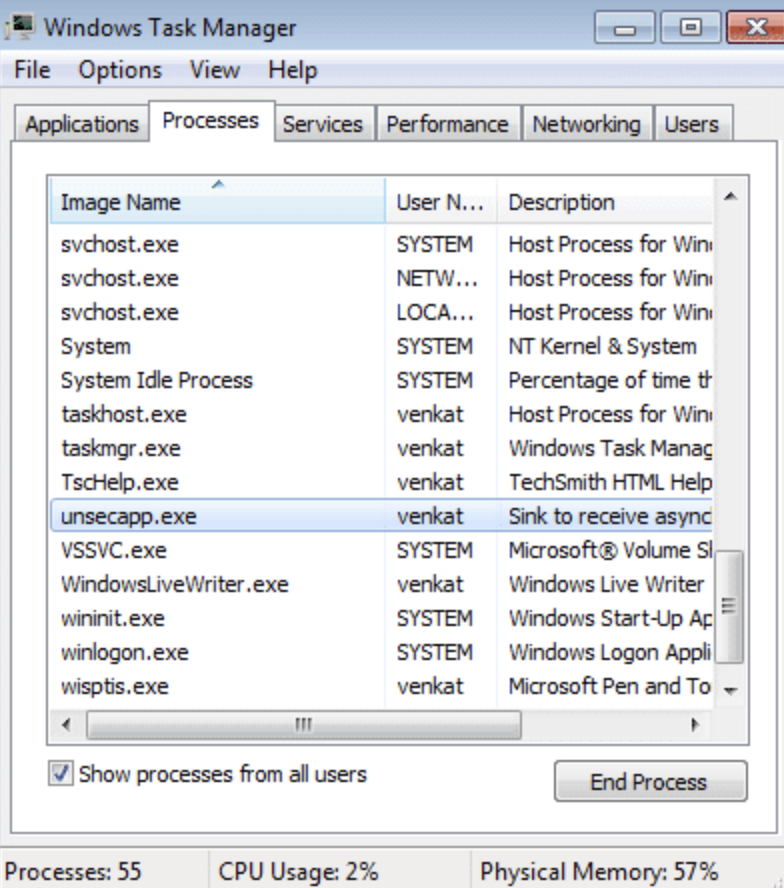
Unsecapp.exe, ein wichtiger Akteur bei der Gewährleistung einer reibungslosen Kommunikation zwischen Ihrem System und verschiedenen Anwendungen, ist in seinen Aktivitäten möglicherweise nicht immer so unauffällig, wie man hoffen könnte. Obwohl es zur Unterstützung grundlegender Skriptoperationen konzipiert wurde, die von der Windows Management Instrumentation benötigt werden, (WMI) Rahmen, in einigen seltenen Fällen, es kann in ressourcenintensives Gebiet abdriften. Hier, Wir untersuchen, wie Unsecapp.exe mit Systemressourcen interagiert und was das für die Leistung Ihres Computers bedeutet.
Verursacht Unsecapp.exe eine hohe CPU-Auslastung??
Beispiele für hohe CPU-Auslastung Unsecapp.exe zugeschrieben werden, sind nicht typisch, aber nicht völlig unbekannt. Solche Szenarien entstehen oft nicht aufgrund eines Fehlers in Unsecapp.exe selbst, sondern aufgrund der Interaktionen mit Anwendungen oder Skripten von Drittanbietern, die umfangreiche Systemressourcen beanspruchen.. Wenn Unsecapp.exe zur Brücke für solch anspruchsvolle Operationen wird, Die daraus resultierende hohe CPU- oder RAM-Auslastung spiegelt eher die dadurch entstehenden Anforderungen als den Prozess selbst wider.. Dieses Verständnis ist entscheidend für die genaue Diagnose von Leistungsproblemen und die Suche nach geeigneten Lösungen..
Grundlegendes zu Unsecapp.exe und Systemressourcen
Von allein, Unsecapp.exe ist leicht und unaufdringlich gestaltet. Jedoch, Die Landschaft verändert sich, wenn man die Vielfalt der Aufgaben betrachtet, die sie erleichtert. Von einfachen Skriptoperationen bis hin zu komplexen Anwendungsinteraktionen, die Administratorrechte erfordern, Unsecapp.exe kann eher als Vermittler oder Förderer angesehen werden, denn als jemand, der direkt zur Systemlast beiträgt.. Es ist erwähnenswert, dass Probleme typischerweise entweder durch ein beschädigtes WMI-Repository entstehen, worauf Unsecapp.exe stark angewiesen ist, oder durch Malware, die sich als der Prozess ausgibt oder ihn kapert.
Für diejenigen, die Probleme mit Unsecapp.exe haben, Es gibt einige Schritte, um diese Probleme zu mildern. Beginnen Sie mit dem Scannen Ihres Systems auf Malware, gezielt auf schwer fassbare Bedrohungen abzielen, die sich in legitimen Prozessen tarnen können. SpyHunter kann ein wertvoller Verbündeter bei diesem Vorhaben sein, Bietet erweiterte Scan-Funktionen, um solche Bedrohungen aufzuspüren und zu neutralisieren. Im Anschluss daran, Es ist ratsam, das WMI-Repository auf Inkonsistenzen oder Beschädigungen zu überprüfen. Dies kann durch den Einsatz von Diagnosedienstprogrammen erreicht werden, die speziell auf die Bewertung und Reparatur von WMI-Komponenten ausgerichtet sind.. Außerdem, ein Neustart des WMI-Dienstes kann manchmal den Zustand zurücksetzen, Behebung von Leistungsproblemen, die auf Funktionsstörungen zurückzuführen sind.
Das Verständnis der Rolle und des Verhaltens von Unsecapp.exe in Ihrem System ist von grundlegender Bedeutung. Die Anerkennung ihrer Bedeutung und die Gewährleistung ihrer Integrität trägt nicht nur zur Aufrechterhaltung der Systemleistung bei, sondern schützt auch vor potenziellen Sicherheitsbedrohungen.. Im Zweifel, Ein gründlicher Scan auf Malware und eine Überprüfung der WMI-Konfiguration Ihres PCs können oft die zugrunde liegenden Probleme aufdecken und beheben, ohne dass ein professioneller Eingriff erforderlich ist.. Erinnern, Um die Sicherheit und Leistung Ihres Systems zu gewährleisten, ist häufig ein proaktiver Ansatz zur Überwachung und Wartung kritischer Komponenten wie Unsecapp.exe erforderlich..
Umgang mit Unsecapp.exe-Problemen
Das Verstehen der Probleme mit unsecapp.exe kann für die Aufrechterhaltung der optimalen Leistung Ihres Windows-Betriebssystems von entscheidender Bedeutung sein. Diese ausführbare Datei, obwohl nicht allgemein bekannt, spielt eine wesentliche Rolle im Hintergrund Ihres Systembetriebs. Lassen Sie uns häufige Probleme und Lösungen untersuchen, damit Ihr Computer reibungslos läuft.
Häufige Probleme im Zusammenhang mit Unsecapp.exe
Obwohl unsecapp.exe eine legitime Komponente des Windows-Systems ist, Es kann manchmal zu unerwarteten Problemen führen. Benutzer stellen möglicherweise eine ungewöhnlich hohe CPU- oder RAM-Auslastung fest, was den Computer verlangsamen kann. Diese Situation entsteht oft nicht aufgrund eines Fehlers in unsecapp.exe selbst, sondern aufgrund von Drittanbieter-Apps, die diese ausgiebig nutzen. Zusätzlich, Unstimmigkeiten in der Windows Management Instrumentation (WMI) kann zu ähnlichen Problemen führen, was eine Überprüfung und Reparatur des WMI-Repositorys erforderlich macht.
Lösungen für den hohen Ressourcenverbrauch von Unsecapp.exe
- Malware-Scan: Bevor wir uns mit komplexeren Lösungen befassen, Es ist wichtig, das Vorhandensein von Malware auszuschließen. Als legitimer Systemprozess getarnte Malware wie unsecapp.exe kann enorme Ressourcen verbrauchen. Durchführen eines umfassenden Malware-Scans mit namhafter Sicherheitssoftware, wie SpyHunter, kann dazu beitragen, sicherzustellen, dass die hohe Nutzung nicht auf Schadsoftware zurückzuführen ist.
- Überprüfen des WMI-Repository: Bei Problemen mit dem WMI-Repository, Mithilfe des WMI-Diagnoseprogramms können Sie Fehler oder Beschädigungen im WMI identifizieren und beheben., Dies kann dazu führen, dass sich unsecapp.exe unregelmäßig verhält.
- Starten Sie den WMI-Dienst neu: Eine weitere wirksame Maßnahme ist der Neustart des WMI-Dienstes. Dies kann über die Konsole „Dienste“ erfolgen, die Sie in den Verwaltungstools in der Systemsteuerung finden.. Klicken Sie mit der rechten Maustaste auf den Dienst „Windows Management Instrumentation“ und wählen Sie „Neustart“. Dadurch können Probleme durch die Aktualisierung des WMI-Dienstes behoben werden, ohne dass Ihre Daten oder die Systemstabilität beeinträchtigt werden..
- Sauberer Stiefel: Durchführen eines sauberen Neustarts mithilfe von msconfig Das Deaktivieren unnötiger Startprogramme und -dienste kann ebenfalls dazu beitragen, die Ursache für den hohen Ressourcenverbrauch zu ermitteln. Wenn das Problem nach einem sauberen Neustart behoben ist, Durch die Aktivierung von Diensten und Programmen nacheinander kann der Schuldige identifiziert werden.
- Systemdateiprüfung (SFC) und DISM: Verwenden Sie den System File Checker durch Eingabe sfc / scannow in der Eingabeaufforderung können fehlende oder beschädigte Systemdateien reparieren. Wenn SFC keine Integritätsverletzungen findet oder die Probleme weiterhin bestehen, das Deployment Image Service und Management Tool (DISM) kann verwendet werden, um das Windows-Systemabbild zu reparieren, mögliche Lösung zugrunde liegender Probleme, die einen hohen Ressourcenverbrauch durch unsecapp.exe verursachen.
Durch methodisches Angehen des hohen Ressourcenverbrauchs von unsecapp.exe, Sie können die zugrunde liegenden Ursachen identifizieren und beheben, Stellen Sie sicher, dass Ihr System effizient und reaktionsfähig bleibt. Ob das Problem auf Malware-Eingriffe oder Systemfehlkonfigurationen zurückzuführen ist, Durch die Durchführung der Diagnose und Behebung dieser Probleme können Sie die Leistung und Lebensdauer Ihres Computers verbessern..
Schützen Sie Ihren PC vor dem Missbrauch von Unsecapp.exe
Unsecapp.exe, eine Kernkomponente der Windows-Verwaltungsinstrumentation (WMI), ist für den reibungslosen Betrieb Ihres PCs unerlässlich. Jedoch, Die Nachahmung durch Schadsoftware stellt ein erhebliches Risiko dar. Das Identifizieren und Neutralisieren gefälschter unsecapp.exe-Dateien sind entscheidende Schritte zum Schutz der Funktionalität Ihres Computers und Ihrer persönlichen Daten. Hier sind mehrere Sicherheitsmaßnahmen, die Sie implementieren können:
- Regelmäßige Systemscans: Verwenden Sie bewährte Antiviren- oder Anti-Malware-Tools, um regelmäßige Scans durchzuführen. Diese Tools helfen bei der Erkennung und Entfernung von Schadsoftware, die sich als legitime Systemprozesse tarnt.
- Regelmäßig aktualisieren: Es ist wichtig, Ihr Betriebssystem und Ihre Anwendungen auf dem neuesten Stand zu halten. Patches und Updates enthalten oft Sicherheitsverbesserungen, um Malware-Angriffe zu verhindern.
- Bleib informiert: Das Wissen über die neuesten Malware-Techniken kann Ihre Abwehrhaltung deutlich verbessern. Wenn Sie verstehen, wie sich Schadsoftware tarnt, können Sie potenzielle Bedrohungen besser erkennen.
- Beschränken Sie die Berechtigungen: Wenn Sie Ihr System unter Konten mit minimalen Berechtigungen betreiben, können Sie verhindern, dass viele Arten von Malware die Berechtigungen erhalten, die sie benötigen, um Schaden anzurichten..
- Firewall aktivieren: Eine robuste Firewall kann unbefugten Zugriff auf Ihren Computer blockieren, Schutz vor Malware, die versucht, über das Netzwerk zu kommunizieren.
Durch das Befolgen dieser Schritte können Sie das Risiko durch gefälschte unsecapp.exe-Dateien und andere Formen von Malware erheblich verringern, Gewährleistung der Integrität und Sicherheit Ihrer persönlichen und Systemdaten.
Sicherheitsmaßnahmen zum Schutz vor gefälschten Unsecapp.exe-Dateien
Der Schutz Ihres PCs vor gefälschten unsecapp.exe-Dateien erfordert eine Kombination aus Wachsamkeit, Wissen, und die richtigen Werkzeuge. Hier ist ein gezielterer Ansatz:
- Überprüfung: Bestätigen Sie die Legitimität des unsecapp.exe-Prozesses im Task-Manager. Der eigentliche Prozess sollte in der C:\WindowsSystem32wbem Verzeichnis. Verdächtige Instanzen, die von verschiedenen Standorten aus ausgeführt werden.
- Sicherheitssoftware: Nutzen Sie eine vertrauenswürdige und leistungsstarke Anti-Malware-Lösung, um Bedrohungen automatisch zu erkennen und zu neutralisieren. Stellen Sie sicher, dass es immer auf dem neuesten Stand ist, um die neueste Malware zu bekämpfen.
- Sichere Einstellungen: Passen Sie Ihre System- und Browsereinstellungen an, um die Sicherheit zu erhöhen. Beispielsweise, Durch das Deaktivieren der Skriptausführung und die Verwendung eines Werbeblockers können viele Exploits verhindert werden.
- E-Mail-Wachsamkeit: Seien Sie vorsichtig bei E-Mail-Anhängen und Links, ein gängiger Weg zur Verbreitung von Malware. Überprüfen Sie die Quelle, bevor Sie potenziell schädliche Inhalte nutzen.
Diese Maßnahmen bilden eine umfassende Abwehrstrategie gegen Schadsoftware, einschließlich irreführender unsecapp.exe-Dateien, Schutz der Gesundheit Ihres Systems und Ihrer Privatsphäre.
Warum SpyHunter zum Erkennen und Entfernen der bösartigen Datei Unsecapp.exe unverzichtbar ist
SpyHunter ist dank seiner ausgefeilten Scan-Technologie und einer ständig aktualisierten Malware-Datenbank ein unverzichtbares Tool zum Erkennen und Entfernen bösartiger Versionen von unsecapp.exe. Seine Fähigkeiten machen es zu einem unschätzbaren Gut:
- Erweiterte Erkennung: SpyHunter verwendet fortschrittliche Scan-Algorithmen, um selbst die versteckteste Malware zu identifizieren, einschließlich derjenigen, die vorgeben, unsecapp.exe zu sein.
- Aktualisierte Bedrohungsdatenbank: Mit einer umfangreichen und häufig aktualisierten Datenbank, SpyHunter kann die neuesten Malware-Bedrohungen sofort erkennen, bietet robusten Schutz.
- Benutzerfreundliches Bedienfeld: Es ist für Benutzer aller Fähigkeitsstufen konzipiert, Alltagstauglichkeit und Gewährleistung einer umfassenden Systemsicherheit.
- Maßgeschneiderte Entfernung: SpyHunter geht über die Identifizierung hinaus, Bereitstellung maßgeschneiderter Entfernungslösungen für jede identifizierte Bedrohung, Gewährleistung der vollständigen Beseitigung von Schadsoftware.
Durch die Integration von SpyHunter in Ihre Cybersicherheitsstrategie, Sie profitieren von einem überlegenen Schutz vor böswilligen Entitäten, die versuchen, sich in Ihrem System zu tarnen. Dieser proaktive Ansatz ist entscheidend für die Aufrechterhaltung der Integrität und Sicherheit Ihres Computers gegen die sehr realen Bedrohungen durch Malware.
Unsecapp.exe mit Malware verwechseln: Was du wissen musst
Um die Sicherheit Ihres Computers zu gewährleisten, müssen Sie verstehen, warum Unsecapp.exe ein legitimer Bestandteil Ihres Windows-Betriebssystems und keine bösartige Bedrohung ist.. Unsecapp.exe, steht für Universal Sink to Receive Callbacks from Applications, spielt eine wesentliche Rolle bei der Erleichterung der Kommunikation zwischen Ihrem Computer und anderen Anwendungen, speziell im Kontext der Windows Management Instrumentation (WMI) Rahmen. Um den legitimen Unsecapp.exe-Prozess zu erkennen, muss man wissen, wo er sich befindet und was er tut, Dies hilft, unnötige Alarme oder das versehentliche Entfernen dieser kritischen Systemkomponente zu verhindern.
Wichtige Unterschiede zwischen legitimen und betrügerischen Unsecapp.exe-Prozessen
Um festzustellen, ob der auf Ihrem Computer ausgeführte Prozess Unsecapp.exe echt ist oder ein geschickt getarntes Stück Malware, müssen Sie auf mehrere verräterische Zeichen achten. Darauf sollten Sie achten:
- Lage: Die eigentliche Unsectab.exe-Datei befindet sich immer im Verzeichnis C:\Verzeichnis „WindowsSystem32“. Wenn Sie eine Datei mit demselben Namen finden, die an einer anderen Stelle gespeichert ist, es ist wahrscheinlich nicht vertrauenswürdig.
- Dateigröße: Die echte Unsecapp.exe-Datei ist relativ klein, um 24 KB. Varianten mit deutlich unterschiedlicher Dateigröße könnten bösartig sein.
- Systemverhalten: Während Unsecapp.exe leise im Hintergrund läuft, Unter dem gleichen Namen getarnte Malware kann zu spürbaren Systemverlangsamungen führen, zeige Werbung an, oder unerwartetes Verhalten hervorrufen.
- Überprüfung: Sie können die Legitimität der Datei Unsecapp.exe überprüfen, indem Sie ihre digitale Signatur überprüfen. Eine legitime Datei sollte von Microsoft signiert sein.
- Warnmeldungen zu Sicherheitssoftware: Verwenden Sie bewährte Sicherheitssoftware, um nach potenziellen Bedrohungen zu suchen. Wenn Ihr Antivirus Unsecapp.exe ohne eine der oben genannten Diskrepanzen markiert, Betrachten Sie es erst dann als falsch positiv, wenn Sie den Speicherort der Datei überprüft haben, Größe, und Unterschrift.
In Situationen, in denen Sie sich über die Legitimität von Unsecapp.exe oder einer Systemdatei nicht sicher sind, Die beste Vorgehensweise besteht darin, einen Scan mit vertrauenswürdiger Sicherheitssoftware durchzuführen. SpyHunter bietet eine robuste Lösung zum Erkennen und Entfernen von Schadsoftware, Sicherstellung, dass Ihr Computer vor Betrügern und echten Bedrohungen gleichermaßen geschützt bleibt. Indem Sie sich darüber informieren, worauf Sie achten müssen, und umfassende Sicherheitstools verwenden, Sie können Ihr System vor den Risiken schützen, die mit getarnter Malware verbunden sind.
Kann Unsecapp.exe sicher entfernt werden??
Unsecapp.exe ist ein integraler Bestandteil des Windows-Betriebssystems, speziell im Umgang mit der Windows Management Instrumentation (WMI) Teilsystem. Dieser Prozess erleichtert die Kommunikation zwischen Software und Betriebssystem. Da es sich um eine kritische Komponente für die ordnungsgemäße Funktion verschiedener Anwendungen handelt, einschließlich Sicherheitsprogrammen und Systemverwaltungstools, Das Entfernen oder Deaktivieren von Unsecapp.exe wird nicht empfohlen und kann zu Systeminstabilität oder Fehlfunktionen bestimmter Softwareprogramme führen.
Anstatt zu entfernen, wenn Sie Zweifel an der Authentizität der Datei Unsecapp.exe auf Ihrem System haben, Die Überprüfung des Speicherorts und der Dateisignatur ist ein kluger Schritt. Die echte Unsecapp.exe befindet sich im C:\Windows System32 Ordner. Verdacht sollte aufkommen, wenn Sie die Datei an einer anderen Stelle auf Ihrem Computer finden.
So aktualisieren Sie Unsecapp.exe, ohne die Sicherheit zu beeinträchtigen?
Da Unsecapp.exe Teil des Windows-Betriebssystems ist, Es wird über Windows Update aktualisiert. So schützen Sie Unsecapp.exe und Ihr System, regelmäßig nach Windows-Updates suchen und diese installieren. Dazu gehören Sicherheitsupdates, Funktionsupdates, und Software-Fehlerbehebungen, die die Stabilität und Sicherheit Ihres Systems verbessern können. Folge diesen Schritten:
- Öffnen Sie die Einstellungen über das Startmenü oder durch Drücken der Windows-Taste + Ich.
- Klicken Sie auf Updates & Sicherheit.
- Klicken Sie auf Windows Update.
- Wenn Updates verfügbar sind, Klicken Sie auf Herunterladen und installieren.
Indem Sie Ihr System auf dem neuesten Stand halten, Sie stellen nicht nur sicher, dass Unsecapp.exe die neueste Version ist, sondern schützen Ihren Computer auch vor Schwachstellen, die von Malware ausgenutzt werden könnten.
Anzeichen dafür, dass Ihre Unsecapp.exe ein Virus sein könnte
Während Unsecapp.exe selbst eine sichere und legitime Windows-Datei ist, Malware kann sich mit dem gleichen oder einem ähnlichen Namen tarnen, um der Erkennung zu entgehen. Hier sind einige Anzeichen dafür, dass die Datei Unsecapp.exe auf Ihrem System tatsächlich ein Virus sein könnte:
- Ungewöhnliche Lage: Die echte Unsecapp.exe befindet sich im System32-Verzeichnis. Wenn Sie es in einem anderen Ordner finden, insbesondere eine, die nichts mit Windows-Systemdateien zu tun hat, Es ist eine rote Flagge.
- Hohe Systemressourcennutzung: Legitime Windows-Prozesse, einschließlich Unsecapp.exe, sollte keine hohe CPU-Auslastung verursachen, RAM, oder Festplattennutzung unter normalen Bedingungen. Wenn Sie einen ungewöhnlichen Ressourcenverbrauch feststellen, es könnte auf eine bösartige Version der Datei hinweisen.
- Mehrere Instanzen: Mehrere gleichzeitig ausgeführte Instanzen von Unsecapp.exe können verdächtig sein, vor allem, wenn sie an verschiedenen Standorten sind.
- Seltsames Verhalten: Wenn sich Ihr Computer merkwürdig verhält, wie z. B. eine langsame Leistung, abstürzen, oder die Anzeige unerwarteter Werbung, Es könnte Malware geben, die sich als legitimer Prozess tarnt, wie Unsecapp.exe.
Wenn Sie eines dieser Anzeichen bemerken, Es ist wichtig, Ihren Computer mit zuverlässiger Sicherheitssoftware zu scannen. In diesem Kontext, SpyHunter ist eine ausgezeichnete Wahl zum Erkennen und Entfernen von Malware, die sich als Unsecapp.exe ausgibt. Ein gründlicher Scan hilft dabei, alle Bedrohungen zu identifizieren und zu beseitigen, Gewährleistung der Sicherheit und Funktionalität Ihres Computers.
Preparation before removing Unsecapp.exe.
Vor dem eigentlichen Entfernungsprozess starten, Wir empfehlen Ihnen die folgenden Vorbereitungsschritte zu tun.
- Stellen Sie sicher, dass Sie diese Anweisungen haben immer offen und vor Ihren Augen.
- Führen Sie eine Sicherung aller Dateien, selbst wenn sie beschädigt werden könnten. Sie sollten Ihre Daten mit einer Cloud-Backup-Lösung und sichern Sie Ihre Dateien gegen jede Art von Verlust sichern, selbst von den schwersten Bedrohungen.
- Seien Sie geduldig, da dies könnte eine Weile dauern.
- Nach Malware durchsuchen
- Register reparieren
- Entfernen Sie Virendateien
Schritt 1: Scan for Unsecapp.exe with SpyHunter Anti-Malware Tool



Schritt 2: Reinigen Sie alle Register, created by Unsecapp.exe on your computer.
Die in der Regel gezielt Register von Windows-Rechnern sind die folgenden:
- HKEY_LOCAL_MACHINE Software Microsoft Windows Currentversion Run
- HKEY_CURRENT_USER Software Microsoft Windows Currentversion Run
- HKEY_LOCAL_MACHINE Software Microsoft Windows Currentversion RunOnce
- HKEY_CURRENT_USER Software Microsoft Windows Currentversion RunOnce
Sie können auf sie zugreifen, indem Sie den Windows-Registrierungs-Editor und löschen Sie alle Werte öffnen, created by Unsecapp.exe there. Dies kann passieren, darunter indem Sie die Schritte:


 Spitze: Um einen Virus erstellten Wert zu finden, Sie können sich auf der rechten Maustaste und klicken Sie auf "Ändern" um zu sehen, welche Datei es wird ausgeführt. Ist dies der Virus Speicherort, Entfernen Sie den Wert.
Spitze: Um einen Virus erstellten Wert zu finden, Sie können sich auf der rechten Maustaste und klicken Sie auf "Ändern" um zu sehen, welche Datei es wird ausgeführt. Ist dies der Virus Speicherort, Entfernen Sie den Wert.Schritt 3: Find virus files created by Unsecapp.exe on your PC.
1.Für Windows- 8, 8.1 und 10.
Für neuere Windows-Betriebssysteme
1: Auf Ihrer Tastatur drücken + R und schreibe explorer.exe im Lauf Textfeld ein und klicken Sie dann auf die Ok Taste.

2: Klicke auf Ihren PC von der schnellen Zugriffsleiste. Dies ist in der Regel ein Symbol mit einem Monitor und sein Name ist entweder "Mein Computer", "Mein PC" oder "Dieser PC" oder was auch immer Sie haben es benannt.

3: Navigieren Sie zum Suchfeld oben rechts auf dem Bildschirm Ihres PCs und geben Sie ein "Dateierweiterung:" und wonach geben Sie die Dateierweiterung. Wenn Sie böswillige exe-Dateien suchen, Ein Beispiel kann sein, "Dateierweiterung:exe". Nachdem ich, dass, einen Raum verlassen und den Dateinamen, den Sie sich die Malware glauben geben Sie erstellt. Hier ist, wie es scheinen mag, wenn Ihre Datei gefunden wurde,:

NB. We recommend to wait for the green loading bar in the navigation box to fill up in case the PC is looking for the file and hasn't found it yet.
2.Für Windows XP, Aussicht, und 7.
Für Ältere Windows-Betriebssysteme
In älteren Windows-Betriebssystemen sollte der herkömmliche Ansatz der effektive sein:
1: Klicken Sie auf die Startmenü Symbol (in der Regel auf der linken unteren) und wählen Sie dann die Suche Vorliebe.

2: Nachdem das Suchfenster erscheint, wählen Weitere Optionen von der Suchassistent Box. Eine andere Möglichkeit ist, indem Sie auf Alle Dateien und Ordner.

3: Nach dieser Art für den Namen der Datei, suchen Sie und klicken Sie auf die Schaltfläche Suchen. Dies könnte einige Zeit dauern, nach der Ergebnisse werden angezeigt. Wenn Sie die bösartige Datei gefunden, Sie können ihre Lage zu kopieren oder zu öffnen, indem Sie Rechtsklick auf sie.
Jetzt sollten Sie jede Datei unter Windows, so lange zu entdecken können, wie es auf der Festplatte ist und nicht über eine spezielle Software verborgen.
Unsecapp.exe FAQ
What Does Unsecapp.exe Trojan Do?
The Unsecapp.exe Trojan ist ein bösartiges Computerprogramm entworfen, um zu stören, Schaden, oder sich unbefugten Zugriff verschaffen an ein Computersystem. Es kann verwendet werden, um sensible Daten zu stehlen, Kontrolle über ein System erlangen, oder andere böswillige Aktivitäten starten.
Können Trojaner Passwörter stehlen??
Ja, Trojaner, like Unsecapp.exe, kann Passwörter stehlen. Diese Schadprogramme are designed to gain access to a user's computer, Opfer ausspionieren und vertrauliche Informationen wie Bankdaten und Passwörter stehlen.
Can Unsecapp.exe Trojan Hide Itself?
Ja, es kann. Ein Trojaner kann sich verschiedener Techniken bedienen, um sich zu maskieren, einschließlich Rootkits, Verschlüsselung, und Verschleierungs, um sich vor Sicherheitsscannern zu verstecken und der Entdeckung zu entgehen.
Kann ein Trojaner durch Zurücksetzen auf die Werkseinstellungen entfernt werden??
Ja, Ein Trojaner kann durch Zurücksetzen Ihres Geräts auf die Werkseinstellungen entfernt werden. Dies liegt daran, dass das Gerät in seinen ursprünglichen Zustand zurückversetzt wird, Entfernen von möglicherweise installierter Schadsoftware. Bedenken Sie, dass es ausgefeiltere Trojaner gibt, die Hintertüren hinterlassen und selbst nach einem Zurücksetzen auf die Werkseinstellungen erneut infizieren.
Can Unsecapp.exe Trojan Infect WiFi?
Ja, Es ist möglich, dass ein Trojaner WiFi-Netzwerke infiziert. Wenn sich ein Benutzer mit dem infizierten Netzwerk verbindet, Der Trojaner kann sich auf andere verbundene Geräte ausbreiten und auf vertrauliche Informationen im Netzwerk zugreifen.
Können Trojaner gelöscht werden?
Ja, Trojaner können gelöscht werden. Dies geschieht normalerweise durch Ausführen eines leistungsstarken Antiviren- oder Anti-Malware-Programms, das darauf ausgelegt ist, bösartige Dateien zu erkennen und zu entfernen. In einigen Fällen, Gegebenenfalls ist auch eine manuelle Löschung des Trojaners erforderlich.
Können Trojaner Dateien stehlen??
Ja, Trojaner können Dateien stehlen, wenn sie auf einem Computer installiert sind. Dies geschieht durch Zulassen der Malware-Autor oder Benutzer, sich Zugriff auf den Computer zu verschaffen und dann die darauf gespeicherten Dateien zu stehlen.
Welche Anti-Malware kann Trojaner entfernen?
Anti-Malware-Programme wie z SpyHunter sind in der Lage, Ihren Computer nach Trojanern zu durchsuchen und diese zu entfernen. Es ist wichtig, Ihre Anti-Malware auf dem neuesten Stand zu halten und Ihr System regelmäßig auf schädliche Software zu scannen.
Können Trojaner USB infizieren?
Ja, Trojaner können infizieren USB Geräte. USB-Trojaner verbreitet sich in der Regel über bösartige Dateien, die aus dem Internet heruntergeladen oder per E-Mail geteilt werden, allowing the hacker to gain access to a user's confidential data.
About the Unsecapp.exe Research
Die Inhalte, die wir auf SensorsTechForum.com veröffentlichen, this Unsecapp.exe how-to removal guide included, ist das Ergebnis umfangreicher Recherchen, harte Arbeit und die Hingabe unseres Teams, um Ihnen bei der Beseitigung des spezifischen Trojanerproblems zu helfen.
How did we conduct the research on Unsecapp.exe?
Bitte beachten Sie, dass unsere Forschung auf einer unabhängigen Untersuchung basiert. Wir stehen in Kontakt mit unabhängigen Sicherheitsforschern, Dank dessen erhalten wir täglich Updates zu den neuesten Malware-Definitionen, einschließlich der verschiedenen Arten von Trojanern (hintertür, Downloader, infostealer, Lösegeld, usw.)
Weiter, the research behind the Unsecapp.exe threat is backed with Virustotal.
Um die Bedrohung durch Trojaner besser zu verstehen, Bitte lesen Sie die folgenden Artikel, die sachkundige Details bieten.


